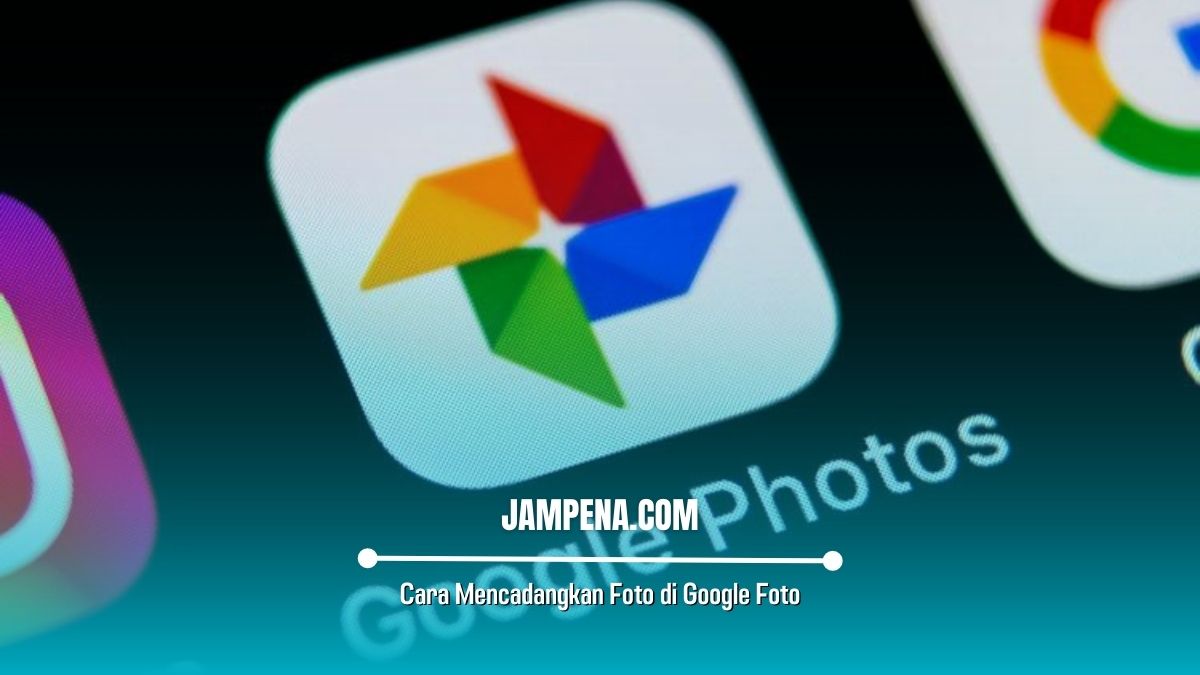Pada umumnya kita sudah tahu bahwa tidak semua orang mengetahui mengenai cara mencadangkan foto di Google foto.
Google foto ini merupakan salah satu aplikasi yang biasanya dimanfaatkan oleh sebagian besar pengguna untuk mencadangkan kota maupun video yang mereka punya.
Nah aplikasi yang satu ini sangatlah berbeda dengan Google Drive, karena aplikasi tersebut hanya berfokus pada pencadangan foto maupun video saja.
Sedangkan kita tahu bahwa Google Drive ini dapat memungkinkan para pengguna untuk mencadangkan berbagai macam dokumen.
Cara untuk mencadangkan foto di Google foto ini dapat dilakukan dengan mudah dan praktis. Kamu juga tidak perlu khawatir karena foto maupun video yang dicadangkan ke dalam aplikasi Google foto ini akan terjaga dengan aman. Sehingga nantinya kamu tidak perlu khawatir foto maupun video tersebut akan hilang atau terhapus.
Kamu masih saja ada orang yang belum mengetahui mengenai cara mencadangkan foto atau video dengan menggunakan Google foto.
Lantas Bagaimana cara mencadangkan foto di Google foto? Bagi kamu yang penasaran ingin mengetahui tutorialnya bisa langsung saja menyimak penjelasan serta informasi yang akan kami bagikan di bawah ini.
Cara Mencadangkan Foto di Google Foto
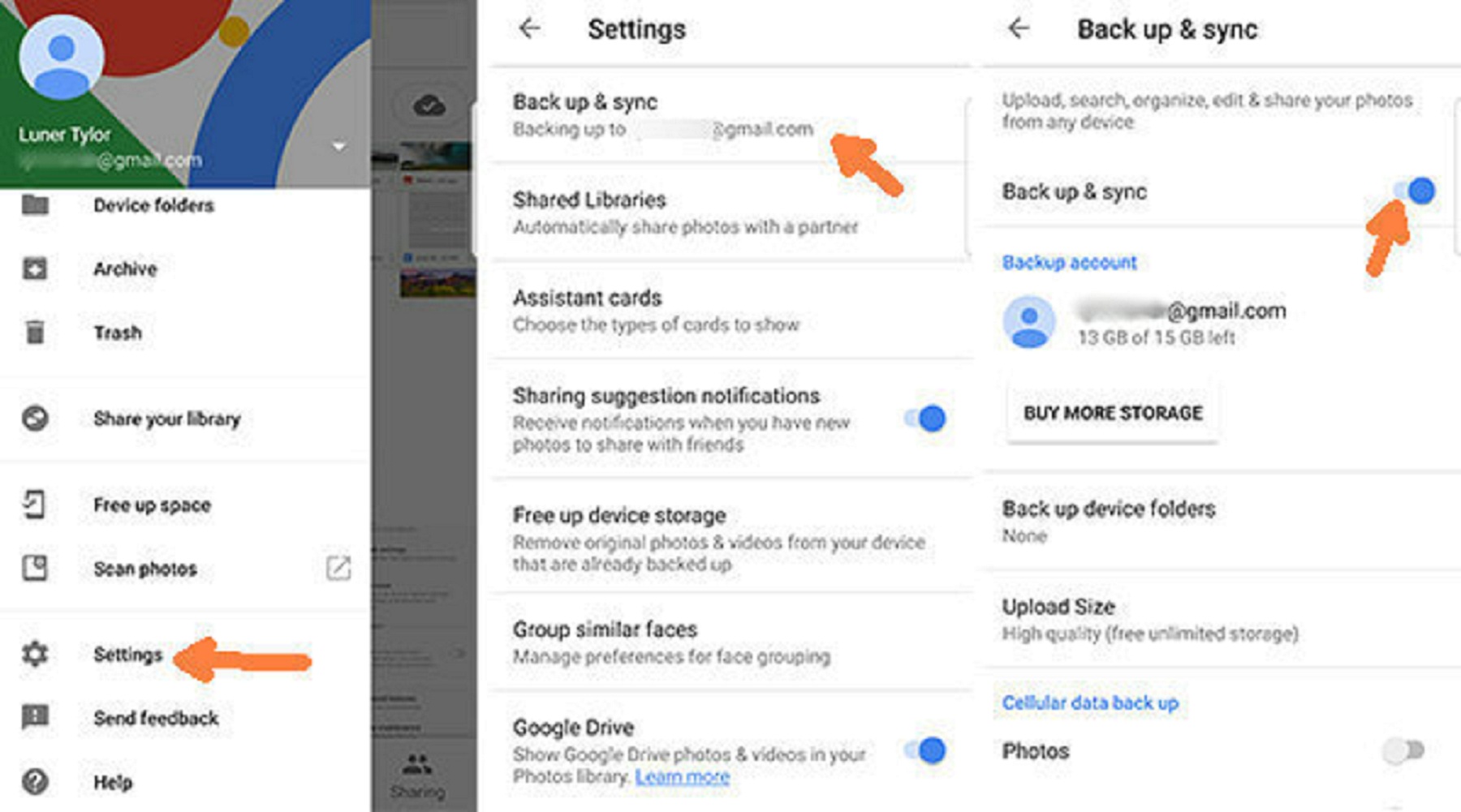
Adapun langkah-langkah yang dapat kamu lakukan untuk mencadangkan foto di Google foto yaitu sebagai berikut:
1. Melalui Android
Berikut ini langkah-langkah yang dapat kamu lakukan untuk mencadangkan foto dan video melalui Google foto menggunakan perangkat Android:
- Buka terlebih dahulu aplikasi Google foto yang ada pada perangkat kamu, pastikan bahwa kamu sudah melakukan login dan terverifikasi.
- Kemudian klik foto profil kamu dan lanjutkan dengan memilih pengaturan.
- Pada menu pengaturan tersebut kamu dapat memilih pencadangan dan geser untuk mengaktifkan pencadangan/ backup.
- Setelah itu foto dan video yang ada pada perangkat Android kamu sudah berhasil dicadangkan ke Google foto.
2. Melalui iOS
Selain melalui Android kamu juga dapat mencadangkan foto-foto maupun video dengan menggunakan smartphone maupun tablet iOS.
Cara untuk menyimpan foto di Google foto melalui iOS ini berbeda dengan cara pertama.
Karena nantinya kamu harus terlebih dahulu membunuh aplikasi Google foto melalui App Store.
Pastikan juga bahwa kamu sudah mempunyai akun Gmail yang valid supaya dapat mengaktifkan Google foto tersebut.
Tidak hanya itu saja kamu juga akan diminta untuk pergi ke menu pengaturan dan lanjutkan dengan pergi ke privacy.
Selanjutnya pilih photos dan kamu akan diminta untuk mengaktifkan terlebih dahulu Google foto.
Setelah kamu lakukan langkah di atas maka kamu dapat langsung mengikuti langkah-langkah berikut ini:
- Buka terlebih dahulu aplikasi Google foto yang sebelumnya sudah kamu download terlebih dahulu melalui perangkat iOS kamu.
- Kemudian kamu dapat mengklik gambar profil dan pilih pengaturan pada Google foto tersebut.
- Nantinya kamu tinggal memilih pencadangan atau backup dan geser untuk mengaktifkan pencadangan tersebut.
Akhir Kata
Mungkin itu saja cara mencadangkan foto di Google foto yang dapat kamu lakukan, Semoga apa yang kami jelaskan kali ini bisa sangat membantu dan selamat mencoba tutorialnya.